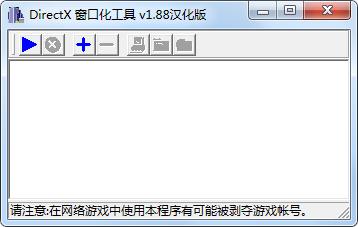
D3DWindower怎么用?
1、打开D3DWindower.exe文件,在出现的界面中,点击“+”图标,选择san11.exe,这时候你会发现san.exe图标已经在下面的空白框内了;然后点击左边的三角,如此运行成功可以窗口化运行游戏了2、默认窗口大小为1024×768,不过可以任意调整,方法:选中小工具空白框内的san11.exe ,可以看到界面最右边的三个图标变亮了(可以点击了,本来是暗的),选择倒数第二个,点击它便看到固定高度,固定宽度,设置你所期望的值吧
3、如想返回全屏,选中空白框中的san11.exe,然后选择“-”图标即可。或者退出小工具,在屏幕右下方
D3DWindower 需要管理员权限
把Rar里面所有的文件放在同一个文件夹即可完美解决此类问题D3DWindower鼠标错位
“更改选中程序的设置”按钮【右数第二个】里有“输入设备”,其下可以勾选两项“鼠标位置修正”的d3dwindower能不能设置窗口大小?
当然能,那么d3dwindower怎么改变窗口大小?方法如下:选中小工具空白框内的san11.exe ,可以看到界面最右边的三个图标变亮了(可以点击了,本来是暗的),选择倒数第二个,点击它便看到固定高度,固定宽度,设置你所期望的值吧
D3DWindower功能
1、使不能窗口化的软件或游戏窗口化2、D3DWindower可以使一部分全屏运行的程序改为窗口化方式运行
更新日志
D3DWindower v1.88更新内容1、修改bug
2、对部分功能进行全面优化
下载体验
